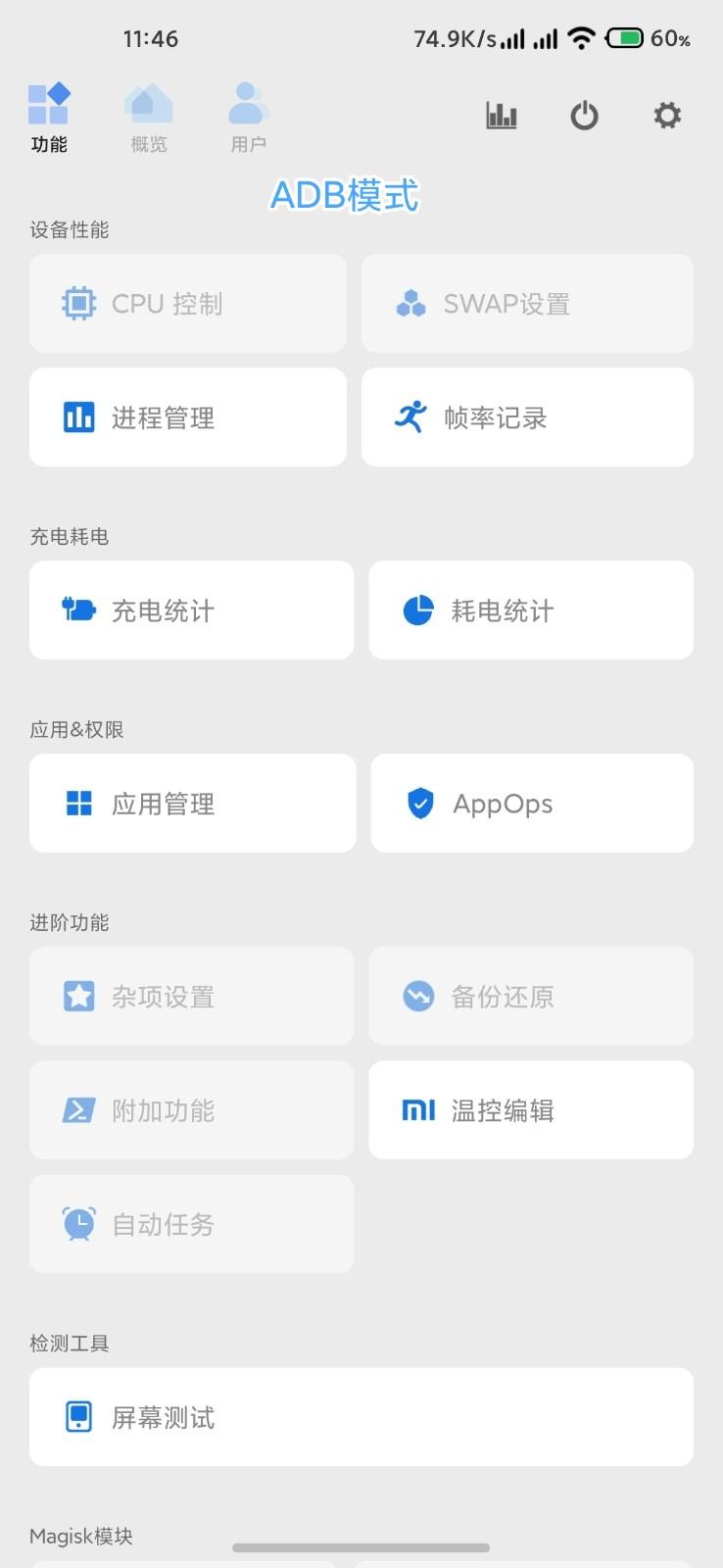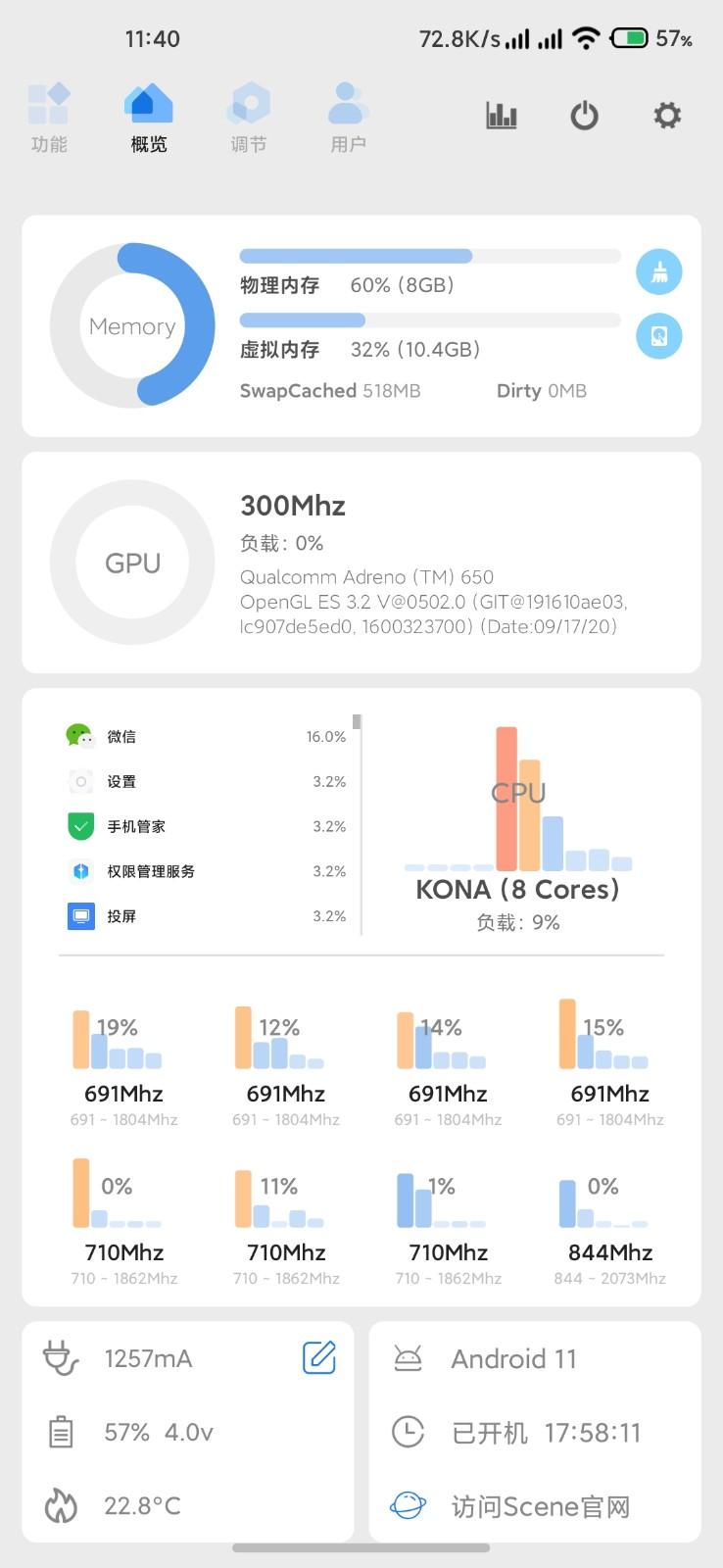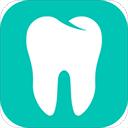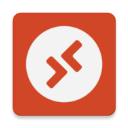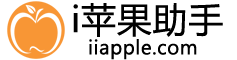
应用简介
Scene5工具箱APP是一款功能强大的安卓手机调试工具,适用于各种设备性能管理、充电耗电管理、应用权限管理、进阶功能设置、监测工具等。提供基础模式和ADB模式两种选择,即使没有root权限,也能轻松使用。如果你对手机调试感兴趣,赶快下载这款APP吧!
Scene5怎么激活adb模式
1.在本站下载安装【Scene5apk】,打开APP根据提示允许权限
2.打开手机的【设置】,找到【版本信息】,点击版本号,页面会提醒已激活开发者模式
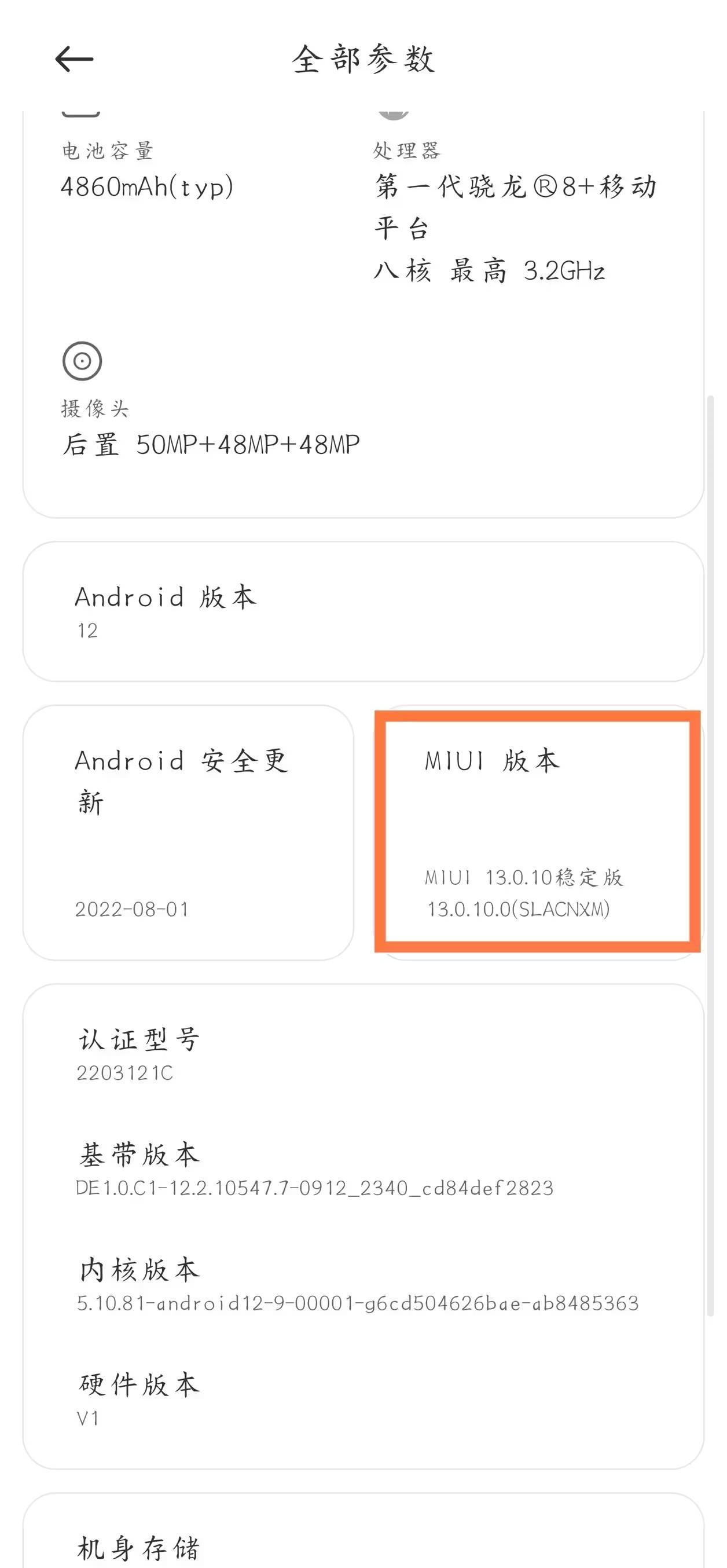
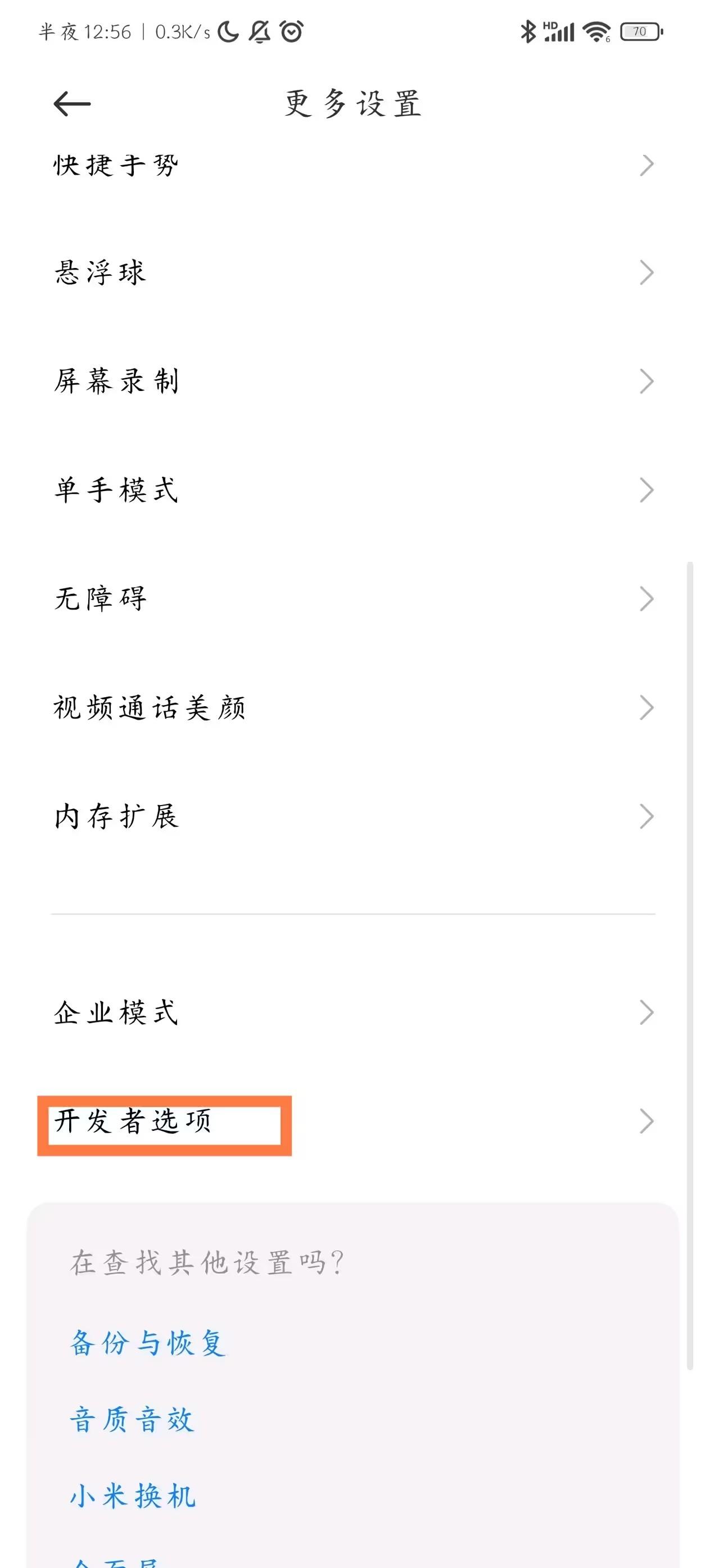
3.返回【设置】,找到【系统设置】-【开发者选项】,找到并打开【USB调试】
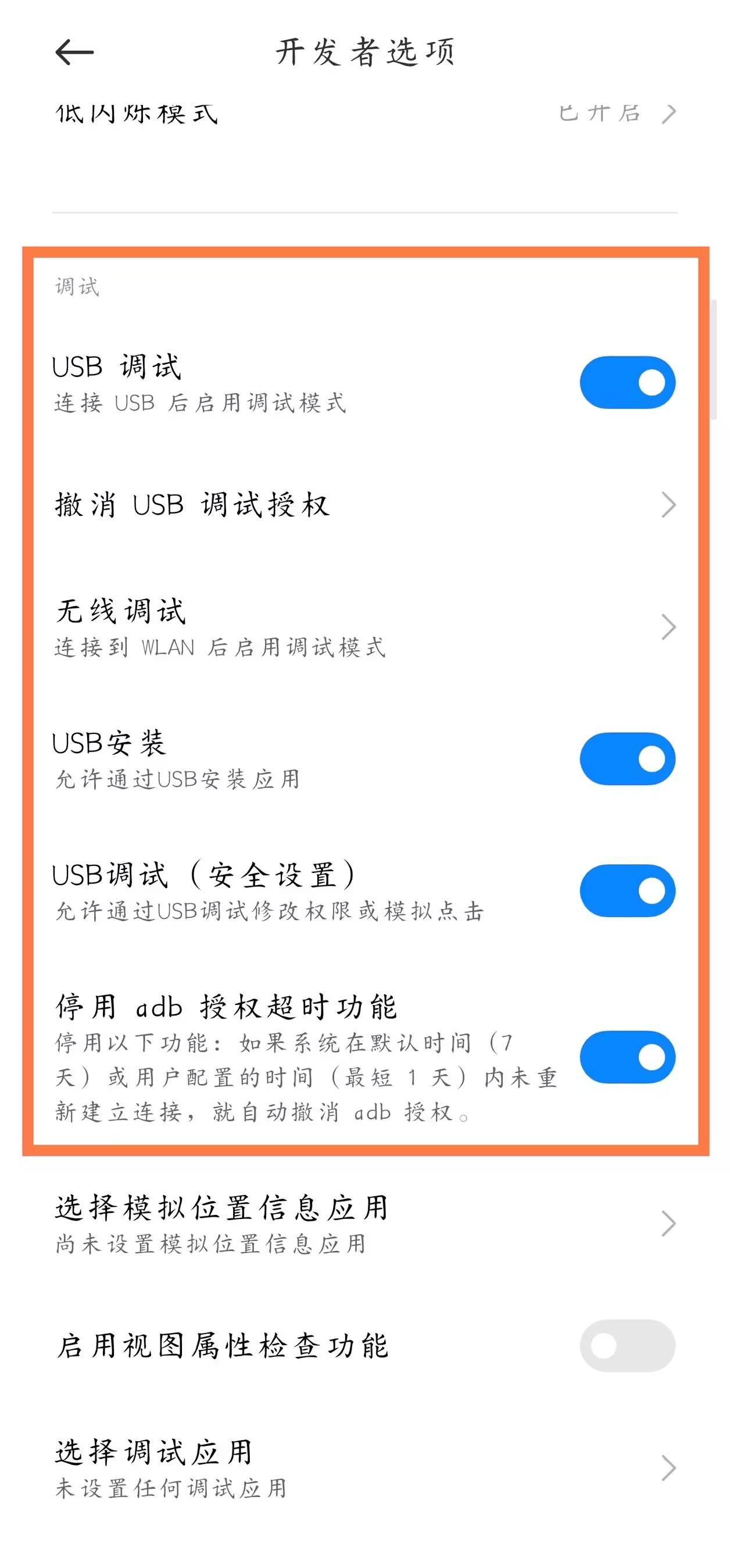
4.使用数据线连接手机和电脑,如果页面弹出【允许USB调试】的窗口,请选择允许
5.回到电脑端,点击【一键安装Scene5_并激活ADB模式】,根据界面的提示点击继续,直到出现【Scene-Daemon OK】等信息,即为激活成功
6.激活成功后先不要着急拔出数据线,有些手机拔出数据线可能会激活失效,需要按照步骤重复操作一遍就可以了
7.再回到手机端,在工作模式界面中选择【ADB模式】,风险窗口弹出时候选择同意就可以进入了
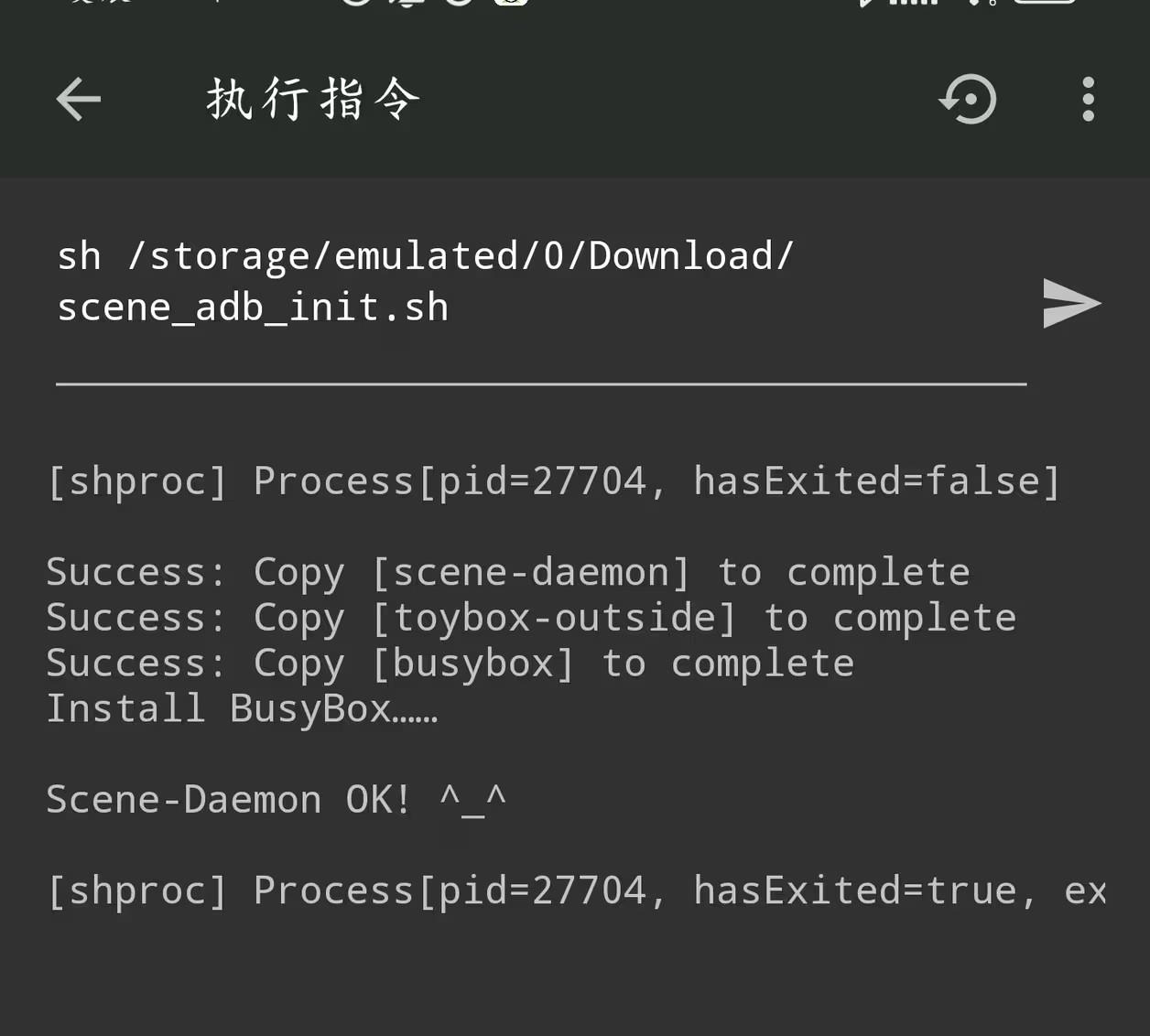
Scene5怎么调内存频率
1.首先,需要进入BIOS,按下电按钮后,按键盘上的DEL键进入BIOS
2.进入GIGABYTE BIOS界面后,为了使更易理解,首先切换到系统菜单并将语言设置为中文
3.之后选择返回“M.I.T”菜单并选择存高级设置
4.只需在此处更改性能加速模式,然后将其更改为增强稳定模式
5.可以点击存倍率调整的功能选项手动调整倍频,并可以根据存质量增加存
Scene5怎么测帧率
1.启动Scene5并激活,激活后,打开Scene5 选择 ADB模式
2.点击顶部【功能】-帧率记录
3.打开游戏模式,点击【 + 】加号出现灰色帧率监测悬浮窗

4.若底部 Toast 提示 授权【显示悬浮窗权限】,请看下文
5.为Scene授权显示悬浮窗权限
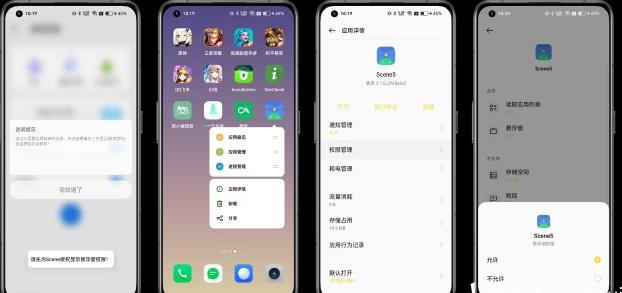
6.Scene5-功能-开启游戏模式帧率记录,进入游戏才点击【灰色】悬浮窗,变红表示开始帧率录制

7.游戏结束时,点击【红色】帧率浮窗,变灰即停止录制帧率。然后可以回到Scene5 查看帧率记录与曲线

8.Scene5 - 功能 - 帧率记录,点击测试的王者荣耀,即可查看帧率记录与曲线
9.最上方是 6 大项:【MAX 最大帧率】、【MIN 最小帧率】、【AVG FPS 平均帧率】、【≥45FPS 流畅度】、【>46℃ 烫手警告】、【AVG Temperature 平均温度】;中间【Platform 平台】、【Model 机型】、【OS 系统版本】、【Scheduler 调度】;底部有曲线图【FPS 帧率】、【TEMP 温度 ℃】与【BatteryIO 电池输入输出】。点击蓝色双向箭头可以切换因素
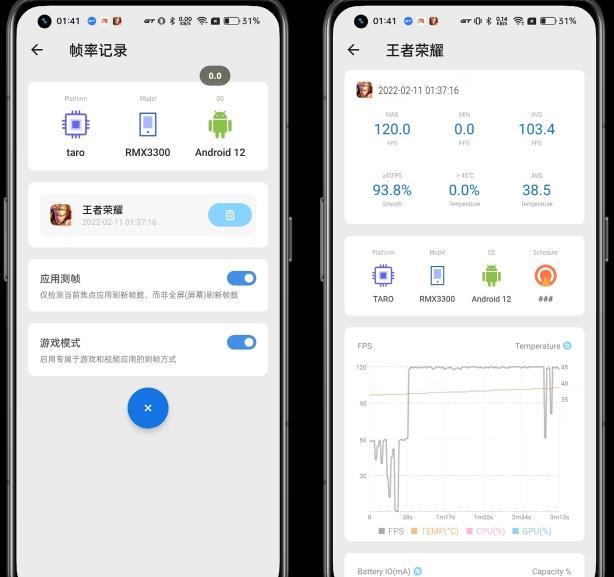
版本日志 查看历史日志>>
Scene5更新内容
v6.3.13 更新内容
同步7.0.0的非功能性更改
修复 刷新率管理 - 触发手势时重复多次设置刷新率
修复 温控配置切换 - 选择还原时由于secontext设置不当导致温控不生效
修复 充电统计电池输入功率和曲线图数值不一致
应用信息
反馈- 版本: v6.0.0Beta
- 时间:2024-07-03 12:38
- 大小:8MB
- 运行环境:
猜你喜欢
最新应用
最新攻略
-
原神情非得已成就攻略 原神情非得已成就达成方法
2024-03-29 15:05

-
原神七圣可莉输出卡组分享
2024-03-29 15:04

-
逆水寒手游泣血镜人间任务攻略
2024-03-29 15:03

-
2024王者荣耀项羽科学大爆炸返场什么结束 2024王者荣耀项羽科学大爆炸返场结束时间
2024-03-29 15:01

-
英雄联盟手游战斗之夜口令码2024
2024-03-29 15:00

-
汉字找茬王硅找出21个字攻略
2024-03-29 14:58

-
这是哪种口红颜色呢 王者荣耀峡谷女神的细节考验第16题答案
2024-03-29 14:56

-
原神远吕羽氏遗事其五怎么完成 原神远吕羽氏遗事其五攻略
2024-03-29 14:55